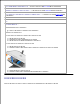Users Guide
d.
プリンタに関するトラブルシューティング
プリンタの電源ケーブルがプリンタと電源コンセントにしっかりと接続されていることを確認する
プリンタが一時停止していないか確認する ―
Windows XP の場合
[スタート]ボタンをクリックして、[設定]、[プリンタと FAX]の順にクリックします。1.
[Dell Photo AIO Printer 942]アイコンをダブルクリックし、[プリンタ]をクリックします。2.
[一時停止]の横にチェックマークがないことを確認します。[一時停止]の横にチェックマークがある場合は、[
一時停止]をクリックしてこのオプションをオフにします。
3.
Windows 2000 の場合
[スタート]ボタンをクリックして、[設定]、[プリンタ]の順にクリックします。1.
[Dell Photo AIO Printer 942]アイコンをダブルクリックし、[プリンタ]をクリックします。2.
[一時停止]の横にチェックマークがないことを確認します。[一時停止]の横にチェックマークがある場合は、[
一時停止]をクリックしてこのオプションをオフにします。
3.
プリンタのランプの点滅を確認する ― 詳しい情報については、「エラーメッセージとランプ」を参照してください。
カートリッジが正しく取り付けられていて、各カートリッジからシールと保護テープが取り外されていることを確認する
用紙が正しくセットされていることを確認する - 詳しい情報については、「用紙のセット」を参照してください。
一般的なトラブルシューティング
FAX に関するトラブルシューティング
プリンタとコンピュータの両方の電源がオンになっていて、USB ケーブルが正しく接続されていることを確認する
コンピュータが使用できるアナログ電話回線に接続されていることを確認する ―
FAX 機能を使用するには、コンピュータの FAX モデムと電話回線を接続する必要があります。
電話回線で DSL ブロードバンドサービスを使用している場合は、FAX モデムに DSL フィルタが取り付けられ
ていることを確認します。詳細については、インターネットサービスプロバイダに問い合わせてください。
FAX 送信時は、コンピュータがダイアルアップモデムを介してインターネットに接続していないことを確認します
。
外部モデムを使用するときは、モデムの電源がオンになっていて、コンピュータに正しく接続されていることを確認す
る
用紙に関するトラブルシューティング